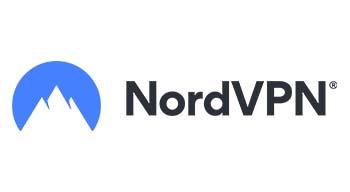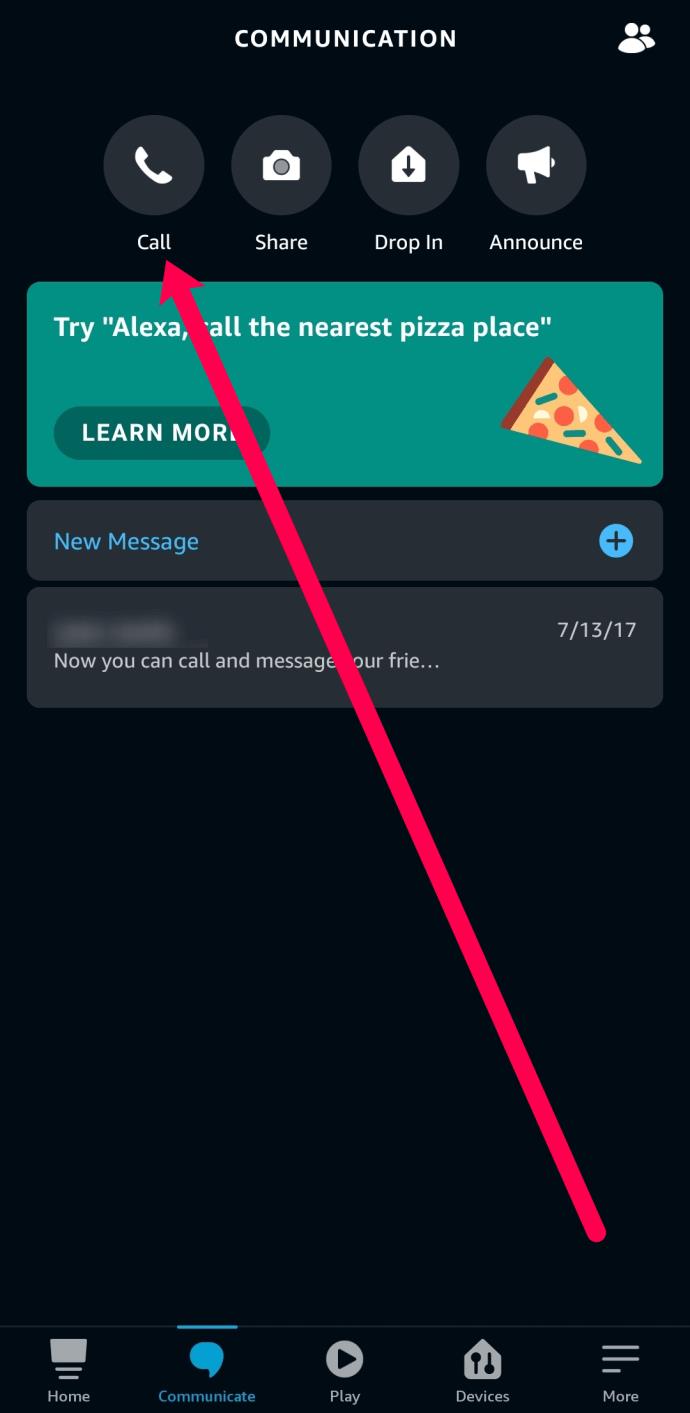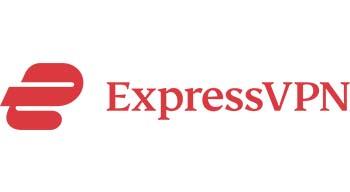OnlyFans é uma plataforma onde criadores de todos os tipos podem compartilhar seu conteúdo em troca de uma assinatura. No entanto, devido ao requisito de localização da plataforma, essa não é a única coisa que os usuários compartilham – querendo ou não.

Mostrar sua localização pode ser uma ótima maneira de outras pessoas encontrarem você na plataforma, mas também abre a porta para alguns cenários desconfortáveis, às vezes assustadores.
Se você precisa mudar a localização do OnlyFans, você veio ao lugar certo. Continue lendo para saber mais sobre como manter sua localização privada na plataforma.
Mudando de local no OnlyFans no PC
Dependendo do seu objetivo, esse recurso OnlyFans pode ou não ajudar. Se você deseja alterar permanentemente sua localização na plataforma, siga as etapas descritas abaixo.
- Faça login na sua conta.

- Clique no ícone de 3 pontos na parte inferior esquerda da tela.

- Clique na opção “Configurações”.

- Selecione o “Perfil”.

- Digite o novo local e confirme.

Mudando de local no OnlyFans usando o telefone
Você pode alterar as permissões do aplicativo em seus dispositivos iOS e Android, mas isso não significará muito, a menos que você seja um criador. OnlyFans ainda pode rastrear sua localização, mesmo se você desativar o compartilhamento de localização em Configurações. Eles podem acessar o GPS e o endereço IP do seu dispositivo de acordo com o contrato que todos “assinam” ao iniciar uma conta. No entanto, você ainda pode tentar as etapas abaixo e ver se oferece a medida de privacidade necessária.
Configurações de localização do OnlyFans no Android
Para este, você não vai diretamente para o aplicativo OnlyFans. Isso deve ser feito nas configurações do seu telefone. Aqui está o que você precisa fazer:
- Encontre “Configurações” na tela inicial do seu telefone

- Role para baixo até "Aplicativos"

- Encontre OnlyFans em sua lista de aplicativos

- Selecione-o e toque em "Permissões"

- Toque em “Localização” e escolha uma das opções oferecidas: “Permitir apenas durante o uso do aplicativo”, “Perguntar sempre” ou “Não permitir”.

Configuração de localização OnlyFans no iPhone
Não muito diferente das instruções para um Android. No entanto, esses dois sistemas operacionais funcionam de maneira diferente, portanto, deve haver pelo menos uma pequena etapa diferente. Aqui está:
- Comece com a tela inicial
- Encontre “Privacidade e segurança” em “Configurações”
- Vá para “Serviços de localização”
- Encontre OnlyFans na lista de aplicativos abaixo
- Toque nele e escolha a opção: “Nunca”, “Perguntar na próxima vez ou quando compartilho”, “Durante o uso do app” ou “Sempre”.
Como alterar a localização no OnlyFans usando VPN
Redes privadas virtuais ou VPNs podem criptografar seu endereço IP real e substituí-lo por um do país escolhido. É uma ótima solução para usuários do OnlyFans por alguns motivos. Primeiro, os usuários podem ocultar sua localização de outras pessoas. Embora possa ser um pouco mais difícil encontrá-lo na plataforma, ainda existem outros caminhos que os usuários podem seguir que não colocam em risco sua segurança.
A segunda razão é a segurança online. OnlyFans tem um histórico de vazamento de informações do usuário, então você vai querer dar um passo extra para manter suas informações pessoais longe de olhares indiscretos, e as VPNs podem ajudar. Se você estiver interessado em usar VPN, veja o que deve fazer:
- Instale o aplicativo VPN que funciona melhor para você.

- Abra o aplicativo.
- Pesquise o país/localização que deseja e conecte-se.

- Abra OnlyFans e faça login.
Sua localização OnlyFans se alinhará com a que você escolheu no aplicativo VPN.
Como verificar se sua VPN funciona
Nem todos os aplicativos VPN funcionam com o mesmo sucesso. Para verificar se você ocultou o endereço IP, visite um site como IPlocation.net ou similar. Ele exibirá seu endereço IP visível. Se você verificar seu endereço IP atual e estiver mostrando o endereço real, tente estas etapas:
- Reconecte-se ao aplicativo VPN.
- Limpe o cache para excluir as informações de localização salvas de outros sites e aplicativos
- Desative qualquer aplicativo que rastreie sua geolocalização
Se nenhuma dessas etapas fornecer resultados, é hora de alterar o aplicativo VPN.
Qual VPN é a Melhor para OnlyFans
Lembre-se de que as VPNs pagas são um investimento inteligente. Embora existam aplicativos gratuitos que funcionam, os pagos oferecem mais opções e uma melhor experiência geral do cliente. As assinaturas mensais não são muito caras, então não há necessidade de arriscar sua segurança com aplicativos não verificados. Aqui está uma lista dos melhores aplicativos de VPN sugeridos para OnlyFans:
- NordVPN – Você pode escolher entre uma enorme coleção de 5.000 servidores de todo o mundo.
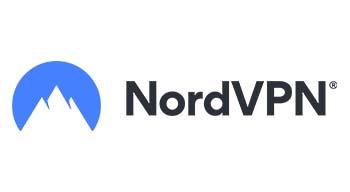
- Surfshark – Eles oferecem um número decente de opções e servidores muito rápidos para suas conexões. É uma ótima opção se você estiver em um orçamento.

- IPVanish – Está no mercado há 10 anos e tem vários clientes satisfeitos.
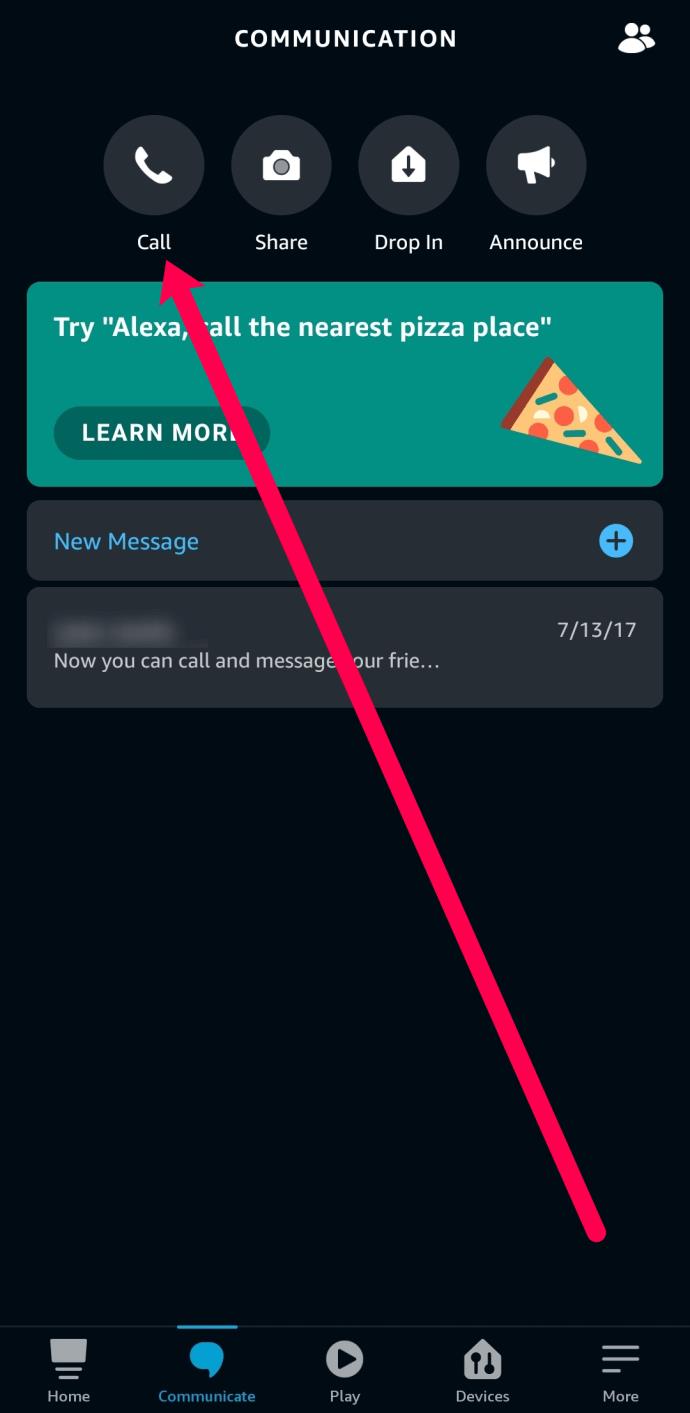
- ExpressVPN – Eles possuem servidores de alta qualidade em 94 países e oferecem excelentes ferramentas integradas de segurança. O aplicativo é fácil de usar, tornando a experiência ainda melhor.
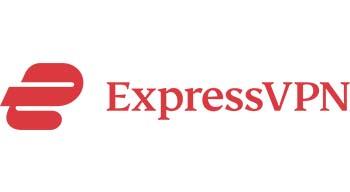
- CyberGhost – Você pode proteger até sete dispositivos ao mesmo tempo com seu plano de assinatura. Se a privacidade é sua principal preocupação, eles têm mais de 9.000 servidores em 91 países.

Bloquear países, áreas e endereços IP no OnlyFans
Em vez de ocultar sua localização, você pode querer afastar as pessoas dela. O bloqueio geográfico é uma opção OnlyFans que impede que determinados locais e áreas vejam seu conteúdo. Veja como é feito:
- Abra “Configurações” na sua conta OnlyFans.
- Encontre "Privacidade e segurança".
- Role para baixo para encontrar "Bloquear por país".
- Selecione o país que deseja bloquear.
- No submenu, escolha o local mais específico (opcional).
Você pode adicionar um endereço IP que deseja bloquear na mesma seção.
Diferença entre bloquear e restringir no OnlyFans
Se você é um novo usuário do OnlyFans, pode querer ter um controle melhor sobre sua conta, mas é fácil confundir os dois termos.
Bloqueando Pessoas, Áreas e Países
Se você bloquear uma conta, isso significa que a pessoa por trás dessa conta não pode ver seu perfil. Eles não podem enviar mensagens ou se inscrever, ou interagir com você de qualquer forma. É o mesmo com países e áreas bloqueadas – as pessoas que estão localizadas lá não poderão ver seu perfil.
Restringindo uma conta
Se você restringir alguém, eles ainda poderão se inscrever, comprar seu conteúdo e acessar sua página. No entanto, eles não terão permissão para enviar mensagens ou interagir com você.
Essas duas opções podem ser vantajosas. As pessoas que não se sentem à vontade para mostrar à família e aos amigos próximos o que estão fazendo no OnlyFans podem bloqueá-los ou restringi-los facilmente.
Perguntas frequentes adicionais
Posso definir a localização no meu OnlyFans?
Sim, você pode alterar as informações de localização em “Configurações de privacidade”.
O OnlyFans pode rastrear minha localização se eu não a compartilhar?
Sim eles podem. Eles têm acesso ao seu endereço IP e ao GPS do seu dispositivo.
A localização do OnlyFans pode ser alterada em qualquer dispositivo?
Sim, você pode alterar essas configurações no Windows, Android ou iOS.
Você tem que mostrar sua localização no OnlyFans?
Se você é um criador, não precisa revelar sua localização. Embora em alguns cenários possa ser mais lucrativo compartilhar onde você está para maior exposição do conteúdo, os criadores também podem optar pelo anonimato.
Devo usar VPN para OnlyFans?
Não é obrigatório, mas sim, usar uma VPN para proteger suas informações privadas é uma boa ideia.
Atualizando sua localização no OnlyFans – Atualizando sua segurança online
Mesmo se você mudar de local no aplicativo, o OnlyFans pode rastreá-lo por meio do endereço IP e do GPS do dispositivo. É mais seguro usar aplicativos VPN, embora não seja obrigatório. Ele permite que você navegue sem vazar informações pessoais e defina sua localização em qualquer lugar. Você também pode usar o bloqueio geográfico para bloquear determinados países, áreas ou endereços IP.
Você achou suficiente alterar sua localização no aplicativo ou nas permissões do dispositivo ou usou uma VPN? Deixe-nos saber na caixa de comentários abaixo.